Sắm iPhone mới? Bạn sẽ cần chuyển eSIM của mình để giữ số điện thoại và dịch vụ hoạt động. Nghe có vẻ đơn giản, nhưng có thể gây bối rối nếu bạn chưa từng làm điều này trước đây.
Hướng dẫn này sẽ chỉ cho bạn chính xác cách chuyển eSIM sang iPhone mới. Nếu bạn không chắc eSIM là gì, chúng tôi cũng sẽ giải thích, để bạn có thể đổi điện thoại mà không gặp bất kỳ trở ngại nào.

Trước khi bạn bắt đầu: Danh sách kiểm tra giúp ngăn chặn 90% sự cố khi chuyển đổi
Sự chuẩn bị là tất cả. Dành vài phút để kiểm tra những điều này trước, chúng sẽ giúp bạn tránh được các vấn đề chuyển đổi phổ biến nhất. Dưới đây, chúng tôi chỉ ra một số điểm bạn nên ghi nhớ:
-
Cả iPhone cũ và mới của bạn phải hỗ trợ eSIM. Điều này bao gồm iPhone XS, iPhone XR và tất cả các mẫu mới hơn. Cả hai thiết bị phải chạy iOS 16 trở lên để có phương pháp chuyển dễ dàng nhất (Quick Transfer). Hãy lưu ý đến các mẫu theo khu vực. iPhone bán tại Trung Quốc đại lục, Hồng Kông và Ma Cao thường sử dụng hai khe cắm SIM vật lý và không hỗ trợ eSIM.
-
Không phải tất cả các nhà mạng đều hỗ trợ chuyển eSIM giữa các điện thoại. Đây là trở ngại phổ biến nhất. Trước khi bắt đầu, hãy truy cập trang web của nhà mạng hoặc gọi đến đường dây hỗ trợ của họ để xác nhận họ cho phép điều đó. Một số nhà mạng giá rẻ hoặc các gói cước cũ có thể yêu cầu bạn lấy một mã QR mới.
-
Cả hai chiếc iPhone đều đang ở phiên bản tương thích (iOS 16+). Một chiếc iPhone cũ chạy iOS 15 không thể sử dụng Quick Transfer để chuyển sang một chiếc iPhone chạy iOS 17. Hãy đảm bảo cả hai đều được cập nhật trước khi bạn bắt đầu.
Các bước phải làm trước khi iPhone cũ của bạn ngoại tuyến: Đầu tiên, sao lưu iPhone cũ của bạn lên iCloud hoặc máy tính, và thứ hai, hãy chuẩn bị sẵn mật khẩu Apple ID của bạn; bạn sẽ cần nó. Điều quan trọng là bạn không xóa iPhone cũ cho đến khi bạn đã xác nhận dịch vụ di động của mình đang hoạt động trên thiết bị mới.
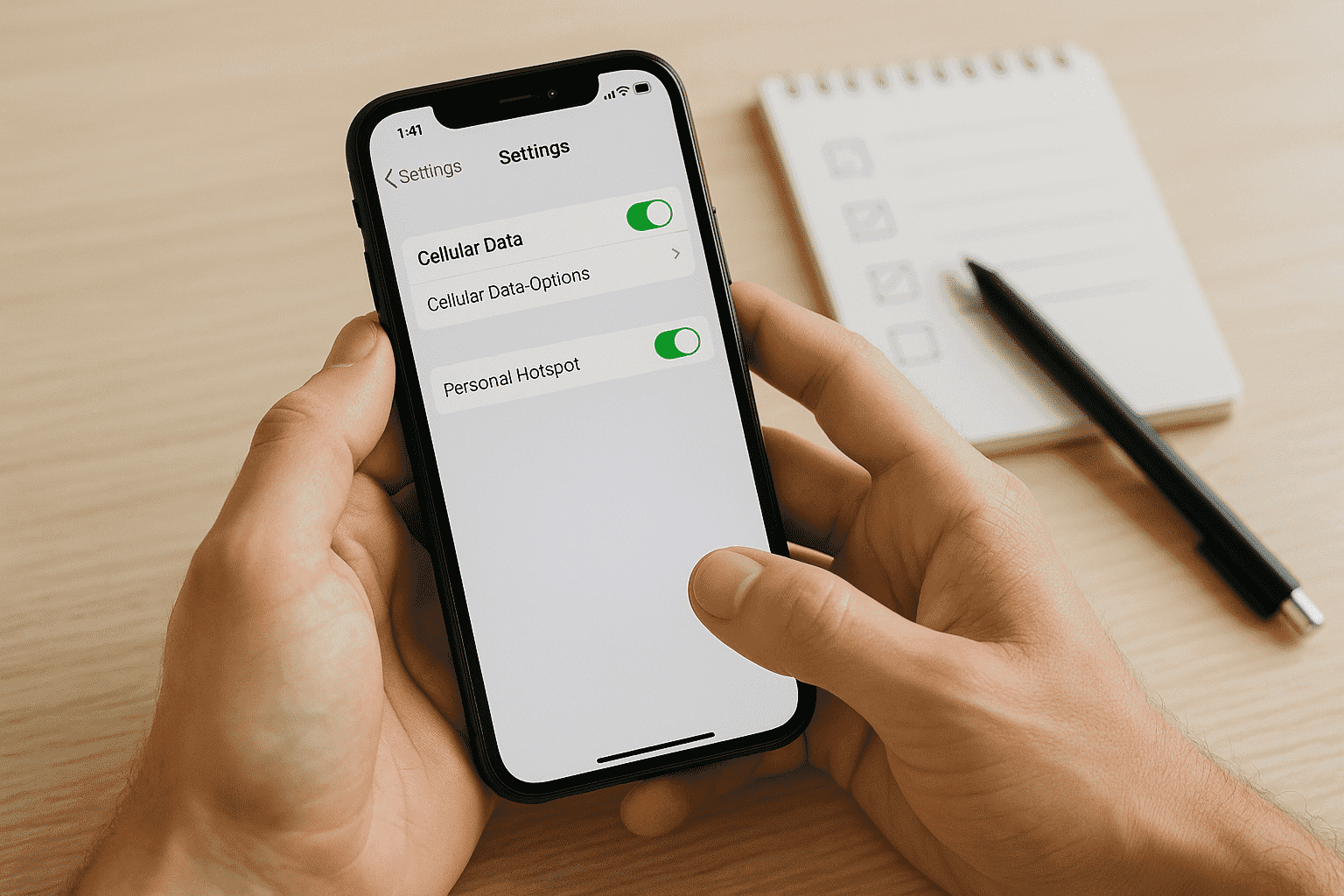
3 cách để chuyển eSIM của bạn sang iPhone mới
Có ba cách chính để chuyển eSIM sang iPhone mới. Sự thành công của bạn sẽ phụ thuộc vào nhà mạng và tình huống cụ thể của bạn.
| Phương pháp | Mức độ dễ sử dụng | Tỷ lệ thành công | Phù hợp nhất cho… |
|---|---|---|---|
| Chuyển nhanh (Trong khi thiết lập) | ★★★★★ (Xuất sắc) | ★★★★☆ (Cao) | Mọi người có nhà mạng hỗ trợ và iPhone đã được cập nhật. |
| Chuyển thủ công (Sau khi thiết lập) | ★★★★☆ (Tốt) | ★★★☆☆ (Trung bình) | Khi Chuyển nhanh thất bại hoặc nếu bạn cần mã QR. |
| Kích hoạt qua ứng dụng nhà mạng | ★★★★☆ (Tốt) | ★★★☆☆ (Trung bình) | Giải pháp cuối cùng khi tất cả các phương pháp khác đều thất bại. |
Chuyển nhanh trong khi thiết lập
Đây là phương pháp ưu tiên của Apple. Khi bạn đang thiết lập iPhone mới, một thông báo sẽ xuất hiện hỏi bạn có muốn chuyển số điện thoại từ thiết bị cũ không. Quá trình này sử dụng Bluetooth và Apple ID của bạn để chuyển hồ sơ eSIM một cách an toàn từ iPhone cũ sang iPhone mới. Nó được thiết kế để diễn ra liền mạch. Tuy nhiên, nó có thể thất bại nếu kết nối Bluetooth của bạn yếu, nếu cả hai điện thoại không ở trên cùng một mạng Wi-Fi, hoặc nếu có vấn đề đồng bộ hóa với Apple ID của bạn.
Chuyển thủ công sau khi thiết lập
Nếu bạn đã bỏ qua lời nhắc trong quá trình thiết lập hoặc nó không thành công, đây là lựa chọn tốt nhất tiếp theo của bạn. Trên iPhone mới, hãy vào Cài đặt > Di động > Thêm eSIM (hoặc Thêm Gói cước Di động). Nhấn vào “Chuyển từ iPhone ở gần.” Điện thoại mới của bạn sau đó sẽ hướng dẫn bạn những việc cần làm trên thiết bị cũ để phê duyệt việc chuyển đổi. Nếu tùy chọn “Chuyển từ iPhone ở gần” không hoạt động, có khả năng nhà mạng của bạn yêu cầu một mã QR mới.
Bạn thường có thể lấy mã này từ trang web của nhà mạng (trong cổng thông tin tài khoản của bạn), một email họ gửi cho bạn sau khi bạn yêu cầu trực tuyến, hoặc bằng cách đến một cửa hàng vật lý. Để sử dụng nó, hãy vào Cài đặt > Di động > Thêm eSIM và chọn “Sử dụng Mã QR.” Sau khi quá trình chuyển đổi hoàn tất, hãy đợi khoảng 5-10 phút trước khi bạn xác nhận việc chuyển đổi mạng trên thiết bị cũ của mình. Hãy cho hệ thống của nhà mạng thời gian để xử lý hoàn toàn thay đổi.
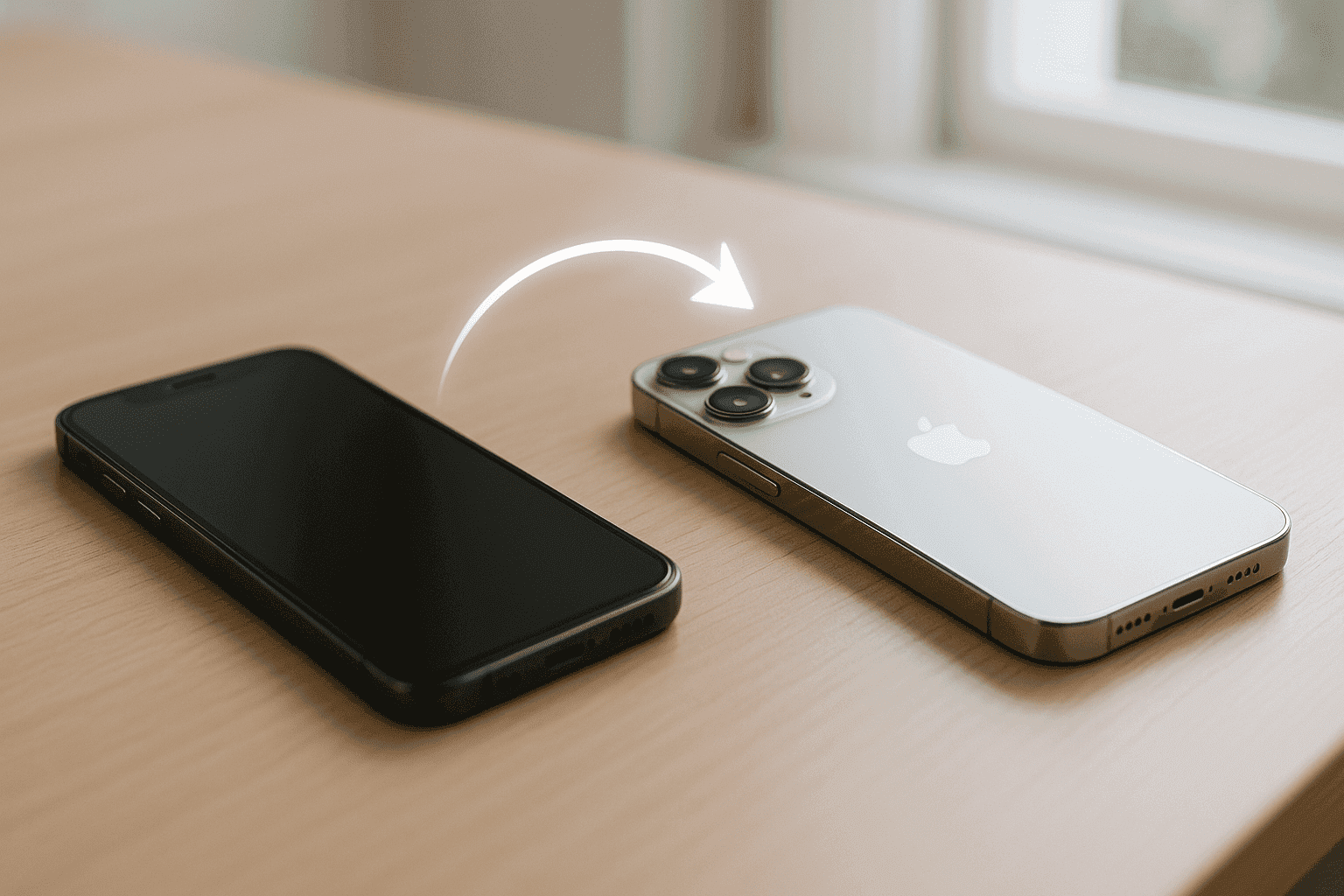
Kích hoạt qua ứng dụng nhà mạng
Một số nhà mạng sẽ hướng bạn sử dụng ứng dụng di động chính thức của họ để kích hoạt eSIM trên thiết bị mới. Ưu điểm chính là đôi khi nó có thể bỏ qua các trục trặc hệ thống, vì bạn đang làm việc trực tiếp trong hệ sinh thái của nhà mạng. Các nhà mạng lớn của Hoa Kỳ như AT&T, Verizon và T-Mobile có chức năng này. Tuy nhiên, nhiều nhà mạng nhỏ hơn (MVNO) tuyên bố hỗ trợ nó, nhưng ứng dụng của họ thường chỉ chuyển hướng bạn đến trang web hoặc cuộc trò chuyện hỗ trợ của họ.
Hướng dẫn theo từng nhà mạng + Mẹo thực tế
Mỗi nhà mạng có những điểm đặc thù riêng. Dưới đây là một số thông số kỹ thuật theo từng nhà cung cấp, dựa trên những gì người dùng thực tế báo cáo.
Verizon và Visible
Hãy bắt đầu với cách tránh bị kẹt trong vòng lặp “Đang chờ kích hoạt”. Đây là một vấn đề phổ biến của Verizon. Nếu quá trình kích hoạt của bạn bị kẹt, đừng chỉ khởi động lại liên tục. Thay vào đó, hãy thử đăng nhập vào tài khoản My Verizon của bạn trên máy tính và tìm trang kích hoạt hoặc chuyển thiết bị. Kích hoạt thủ công từ đó thường giải quyết được vấn đề.
Trang này của Verizon về “Kích hoạt iPhone mới” bị hầu hết người dùng bỏ qua. Trang web này thường giúp bạn khi các phương pháp tiêu chuẩn thất bại. Tuy nhiên, nếu cổng thông tin trực tuyến không hoạt động sau 30 phút, đã đến lúc gọi hỗ trợ. Đừng lãng phí hàng giờ để đặt lại điện thoại của bạn.
AT&T, T-Mobile, Mint, và các nhà mạng khác
Ví dụ, AT&T có thể khá kén chọn về mã QR. Thông thường, bạn cần một mã hoàn toàn mới cho thiết bị mới; mã cũ sẽ không hoạt động. Về phần mình, T-Mobile thường có một trong những quy trình chuyển eSIM mượt mà nhất. Chuyển nhanh thường hoạt động mà không gặp sự cố. Và trong trường hợp của Mint Mobile, ứng dụng của họ là cách được khuyến nghị. Nó hoạt động khá tốt, nhưng hãy chắc chắn rằng bạn làm theo hướng dẫn của họ một cách chính xác.
Đối với hầu hết các nhà mạng, các diễn đàn như Reddit (ví dụ: r/NoContract, r/ATT) chứa đầy lời khuyên. Người dùng thường chia sẻ các liên kết trực tiếp hoặc hướng dẫn từng bước mà bộ phận hỗ trợ chính thức không cung cấp. Mặt khác, đối với hầu hết các nhà mạng nhỏ hơn (MVNO), việc lấy mã QR mới từ trang web hoặc bộ phận hỗ trợ của họ đáng tin cậy hơn là sử dụng ứng dụng của họ.
Cách xác nhận mọi thứ hoạt động sau khi chuyển
Bạn đã nhận được thông báo “Kích hoạt hoàn tất”. Tuyệt vời! Nhưng bạn vẫn chưa xong. Làm thế nào để kiểm tra eSIM mới của bạn ngay lập tức? Rất đơn giản:
- Tắt Wi-Fi.
- Thử duyệt một trang web bằng dữ liệu di động (ví dụ:
Google.com). - Thực hiện một cuộc gọi điện thoại cho một người bạn.
- Gửi một tin nhắn văn bản (SMS, bong bóng màu xanh lá cây) cho ai đó.
Ngoài ra, bạn có thể kiểm tra các cài đặt iOS này để kiểm tra lại sau khi kích hoạt:
- Vào Cài đặt > Di động. Đảm bảo gói cước của bạn đã được bật và bạn đã chọn nó cho Dữ liệu Di động và làm Đường dây Thoại Mặc định của mình.
- Vào Cài đặt > Tin nhắn > Gửi & Nhận. Đảm bảo số điện thoại của bạn có dấu kiểm bên cạnh. Làm tương tự trong Cài đặt >
Phải làm gì khi chuyển eSIM không thành công: Hướng dẫn khắc phục sự cố
Nếu việc kích hoạt eSIM của bạn bị kẹt, đừng hoảng sợ. Dưới đây là một kế hoạch hành động rõ ràng, bắt đầu bằng những việc không nên làm:
- KHÔNG xóa ngay iPhone cũ của bạn. Bạn có thể mất quyền truy cập vào số của mình hoàn toàn.
- KHÔNG lặp đi lặp lại cùng một phương pháp đã thất bại. Có khả năng đây là sự cố hệ thống, không phải lỗi người dùng.
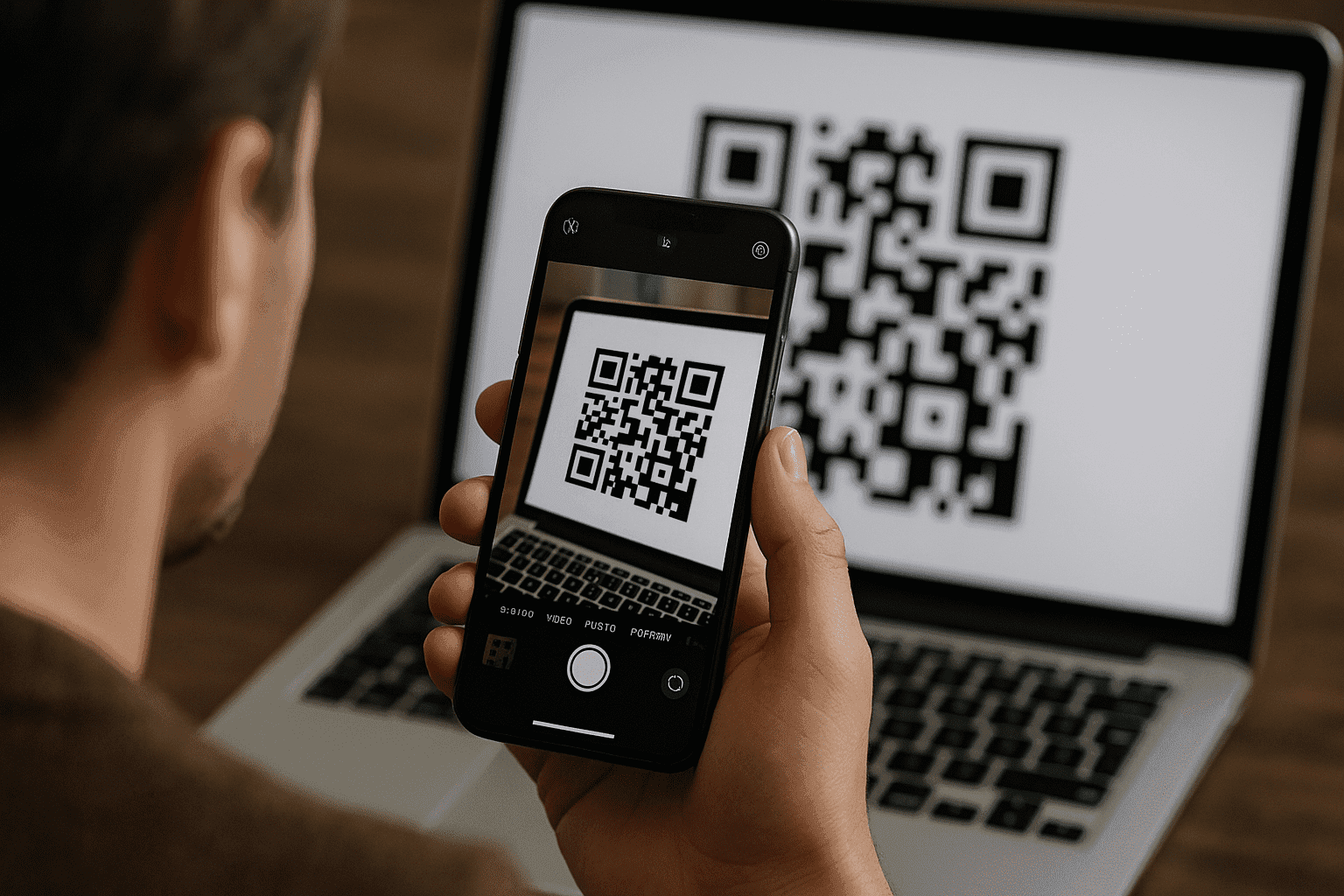
Bây giờ hãy thử 5 cách khắc phục thông minh này mà bạn có thể áp dụng nếu việc chuyển eSIM của bạn không thành công:
-
Bật/Tắt Chế độ máy bay: Bật nó trong 30 giây trên iPhone mới của bạn, sau đó tắt đi. Điều này buộc điện thoại phải tìm kiếm tín hiệu mạng mới.
-
Đặt lại Cài đặt Mạng: Trên iPhone mới của bạn, vào Cài đặt > Cài đặt chung > Chuyển hoặc Đặt lại iPhone > Đặt lại > Đặt lại Cài đặt Mạng. Bạn sẽ phải nhập lại mật khẩu Wi-Fi của mình, nhưng điều này có thể xóa các xung đột ẩn.
-
Kiểm tra Cập nhật Cài đặt Nhà cung cấp: Vào Cài đặt > Cài đặt chung > Giới thiệu. Nếu có bản cập nhật, một cửa sổ pop-up sẽ xuất hiện.
-
Tạm thời tắt VPN: Nếu bạn sử dụng VPN, hãy tắt nó trong quá trình kích hoạt. Nó có thể cản trở kết nối với nhà mạng của bạn.
-
Xóa eSIM cũ (Phương án cuối cùng): Chỉ làm điều này nếu bạn có mã QR mới từ nhà mạng của mình và đã xác nhận gói cước cũ đã bị hủy kích hoạt. Vào Cài đặt > Di động trên điện thoại cũ của bạn, nhấn vào gói cước và chọn “Xóa eSIM.”
Trong trường hợp bạn phải liên hệ trực tiếp với nhà mạng, hãy chuẩn bị trước. Hãy cho họ biết chính xác những gì bạn đã thử: “Tôi đã thử Chuyển nhanh, đặt lại cài đặt mạng và bật/tắt chế độ máy bay.” Ngoài ra, hãy chụp ảnh màn hình của bất kỳ thông báo lỗi nào và yêu cầu một nhân viên “Cấp 2” hoặc “hỗ trợ kỹ thuật”. Người đầu tiên bạn nói chuyện thường tuân theo một kịch bản cơ bản. Bạn có thể nói, “Tôi cần một người có thể cấp phép thủ công cho eSIM của tôi ở phía họ.” Bằng cách này, bạn có thể đảm bảo rằng việc liên hệ trực tiếp với nhà mạng của bạn sẽ thành công.
Câu hỏi thường gặp
Tại sao eSIM không hoạt động ngay cả trên các iPhone tương thích?
Đó không phải là giới hạn phần mềm; đó là phần cứng. Để tuân thủ các quy định địa phương, iPhone được sản xuất cho các khu vực như Trung Quốc, Hồng Kông và Ma Cao được chế tạo với hai khay SIM vật lý thay vì một SIM vật lý và một eSIM.
Chỉ dùng eSIM: Điều đó có nghĩa là gì khi đi du lịch nước ngoài?
Kể từ iPhone 14, tất cả các mẫu bán tại Hoa Kỳ đều chỉ dùng eSIM. Điều này có nghĩa là không có khay SIM vật lý. Khi đi du lịch, bạn không thể chỉ mua một thẻ SIM địa phương tại sân bay và lắp vào.
Bạn có thể sử dụng các gói dữ liệu địa phương hoặc thị trường eSIM một cách an toàn không?
Chắc chắn rồi! Đây là lúc eSIM thực sự tỏa sáng. Bạn có thể mua một gói dữ liệu từ một thị trường eSIM ngay cả trước khi bạn rời nhà. Bạn chỉ cần quét mã QR, và gói dữ liệu du lịch của bạn đã sẵn sàng để sử dụng ngay khi bạn hạ cánh, thường với chi phí thấp hơn nhiều so với phí chuyển vùng của nhà mạng của bạn.
Bạn có thể thử dùng thử eSIM miễn phí của Yoho Mobile và kết nối ngay lập tức. Nếu bạn muốn mua gói eSIM sau đó, hãy sử dụng mã YOHO12 khi thanh toán để được giảm giá 12%!
